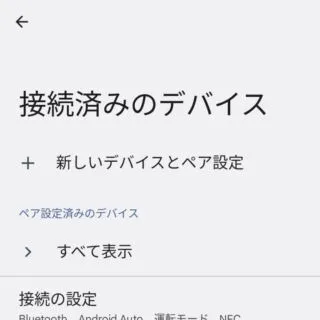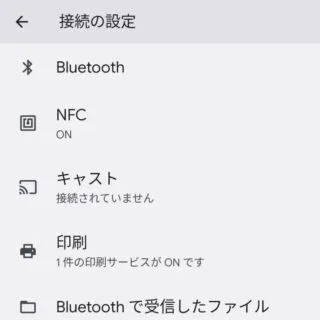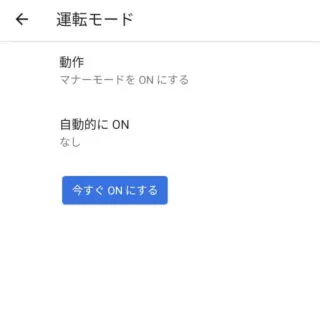ガラケーには搭載されていることが多かった[ドライブモード]ですが、Androidスマートフォンでは一部の機種に限り使うことができます。また、それとは別に同様とは言えないものの[運転モード]と呼ばれる機能が搭載されています。
ドライブモードとは?
運転中に「運転中のため電話に出られません」などとガイダンスを流す機能を[ドライブモード]と呼び、ガラケーではダイヤルキーを操作(長押し)することで切り替えることができました。
昨今では運転中だけでなく状況に合わせてガイダンスの内容を変更できるようになったことから名称が変更になり、これを公共モードと呼びます。この公共モードはガイダンスの内容によって[公共モード(ドライブモード)][公共モード(電源OFF)]の2つに分かれています。
[公共モード(ドライブモード)]を使用するには専用ボタンを搭載した対応機種が必要であるため、非対応機種の場合にはAndroidスマートフォンに搭載された[運転モード]を検討してみると良いでしょう。
公共モード(ドライブモード)を使うやり方
- ダイヤルボタンより【車マーク】のボタンを長押しするとオン/オフが切り替わります。
- オン/オフに合わせて「公共モード(ドライブモード)設定しました」「公共モード(ドライブモード)解除しました」などとメッセージが表示されます。
公共モード(ドライブモード)を使うやり方は以上です。
運転モードの使いかた
Android 12を例とします。他のバージョンや機種では機能や挙動が異なる場合があります。また、メーカー独自の機能が搭載されている場合もあるのでマニュアル等を確認してみると良いでしょう。
- 設定より【接続済みのデバイス】をタップします。
- 接続済みのデバイスより【接続の設定】をタップします。
- 接続の設定より【運転モード】をタップします。
- 運転モードより各項目を変更します。
運転モードの使いかたは以上です。
Androidスマートフォンの[運転モード]は、従来のドライブモードとは毛色の異なる機能であるため注意してください。